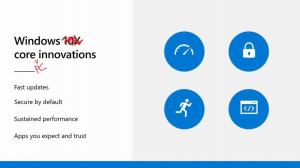Изменить шаблон представления папок для всех папок в Windows 10
Если вы используете проводник, возможно, вы уже знаете, что в нем есть хорошая функция, позволяющая запоминать настройки просмотра каждой папки. К сожалению, Microsoft не очень подробно объясняет это, и в современные версии Windows были внесены некоторые изменения, которые еще больше сбивают с толку конечных пользователей. Наши читатели постоянно задают нам этот вопрос - есть ли способ заставить Проводник установить желаемый вид для всех папок, а затем запомнить его в Windows 10? Посмотрим, как это можно сделать.
Рекламное объявление
В проводнике Windows 10 есть пять шаблонов папок - «Общие элементы», «Документы», «Изображения», «Музыка» и «Видео». Когда вы видите вкладку «Настроить» библиотеки или папки, вы увидите эти шаблоны. Это добавляет больше гибкости для просмотра ваших личных данных.
Например, даже если вы предпочитаете, скажем, просмотр в виде списка для документов, вы можете захотеть, чтобы ваша музыкальная библиотека отображалась в разделе «Подробности». view, и вы хотите, чтобы ваши библиотеки изображений и видео были в виде значков, таких как средний, большой или очень большой иконы. Таким образом, для каждого шаблона папки Explorer сохраняет настройки индивидуально.
Естественно, чтобы изменить вид всех шаблонов на тот, который вам нужен, вам нужно выполнить «Применить к папкам» 5 раз, по одному разу для каждого шаблона.
Вам необходимо сделать следующее.
- Откройте эти пять папок в проводнике:
C: \ Users. C: \ Пользователи \
\ Документы. C: \ Пользователи \ \Музыка. C: \ Пользователи \ \Фотографий. C: \ Пользователи \ \Видео 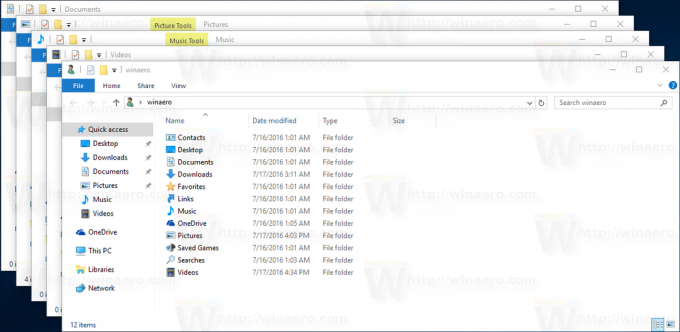
- Для каждой из этих папок установите желаемый вид.

- Теперь вам нужно открыть параметры папки в каждом из этих 5 окон проводника. Нажмите кнопку «Параметры папки» на вкладке «Просмотр» ленты. если ты отключена лента в Windows 10, нажмите Alt + T на клавиатуре, чтобы открыть меню «Инструменты», а затем откройте «Параметры папки».

- Перейдите на вкладку «Просмотр» и нажмите кнопку «Применить к папкам». Это повлияет только на папки одного из пяти шаблонов - поэтому вам нужно сделать это 5 раз для каждой из 5 указанных выше папок.
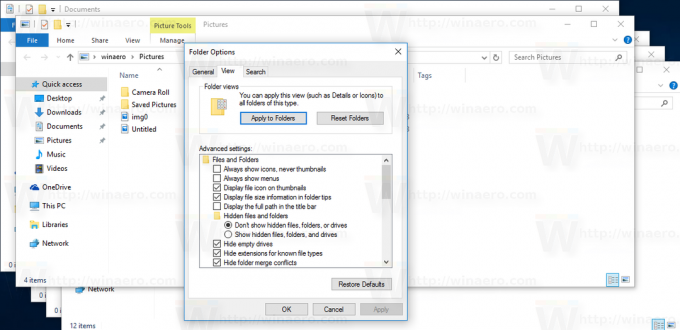

- Теперь закройте все открытые окна в проводнике и снова откройте их. У вас должен быть желаемый вид, который вы установили.
Обратите внимание, что, несмотря на настройку этих представлений, Explorer по-прежнему запоминает представления отдельных папок, которые вы изменяете позже после нажатия «Применить к папкам». Например, если вы установили для папки «Изображения» значение «Очень большие значки», а затем щелкнули «Применить к папкам», то по умолчанию все папки, содержащие изображения, теперь будут иметь вид «Очень большие значки». Но если вы измените одну из ваших конкретных папок, содержащих изображения, на средние значки, Explorer запомнит это представление для этой конкретной папки.
👉 Совет: вы можете изменить количество просмотров папок, которые нужно запомнить в Windows 10.
Кроме того, когда вы получаете доступ к любым папкам из их библиотек, папки всегда будут соответствовать представлению родительской библиотеки. Итак, если вы напрямую открыли папку Мои документы в C: \ Users \
Чтобы изменить шаблон представления библиотеки, вам необходимо сделать следующее.
- Откройте нужную библиотеку.

- Щелкните вкладку «Управление средствами библиотеки».
- Выберите желаемый шаблон представления в раскрывающемся списке Оптимизировать библиотеку для.
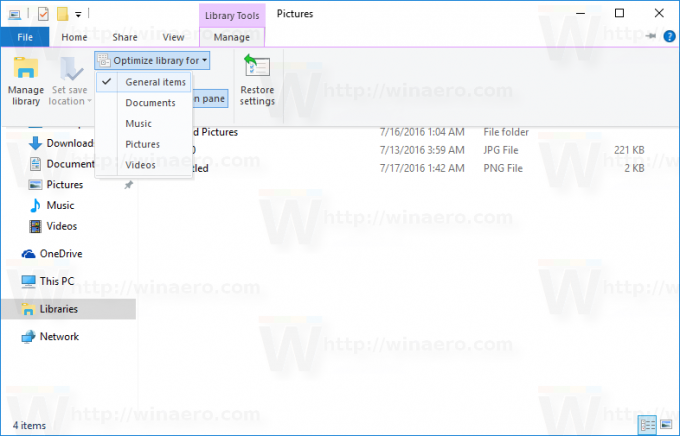
Наконец, специальные папки, такие как Recycle Bin и This PC, имеют свои собственные представления, которые запоминает Explorer.
Теперь вы знаете все, что вам нужно, чтобы изменить шаблон представления папок для всех папок в Windows 10.